Windows 11 aduce multe caracteristici noi la masă, inclusiv un nou meniu contextual. Ei bine, nu toată lumea este mulțumită de noul design. Vestea bună este că puteți aduce înapoi vechiul meniu contextual Windows 10. Urmați pașii enumerați mai jos pentru a finaliza treaba.
Cum să restabiliți vechiul meniu contextual în Windows 11
Pentru a readuce meniul contextual Windows 10 la Windows 11, trebuie să vă modificați setările de registry. Mai precis, trebuie să adăugați o nouă cheie InprocServer32 sub clasa CLSID.
- Apasă pe Butonul de căutare și tip regedit.
- Selectează Editorul Registrului aplicația.
- Apoi navigați la Computer\HKEY_CURRENT_USER\SOFTWARE\CLASSES\CLSID.
- Faceți clic dreapta pe panoul din stânga și selectați Nou > Cheie.
- Denumiți cheia nouă {86ca1aa0-34aa-4e8b-a509-50c905bae2a2}.
- Faceți clic dreapta pe cheia pe care tocmai ați creat-o și selectați Nou > Cheie din nou.
- Denumiți cheia nouă InprocServer32.
- Faceți dublu clic pe Mod implicit cheie sub InprocServer32.
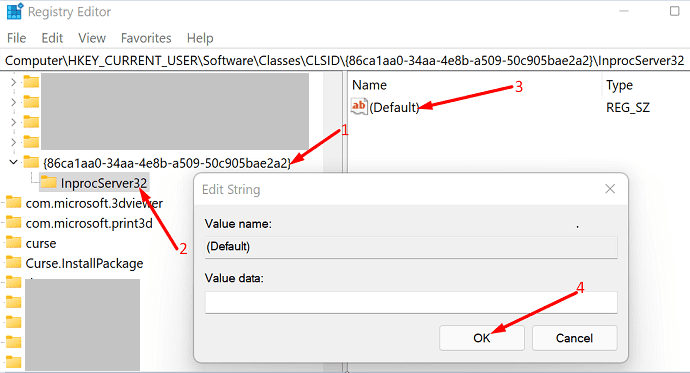
- Închideți tasta implicită fără a edita nimic.
- Ieșiți din Editorul Registrului și reporniți computerul.
Când faceți clic dreapta pe desktop, meniul contextual clasic Windows 10 ar trebui să fie vizibil pe ecran. Rețineți că trebuie să reporniți computerul pentru a aplica modificările.
Apropo, dacă nu vă place interfața de utilizare Windows 11, puteți și aduceți înapoi vechiul meniu Start din Windows 10.
Concluzie
Dacă doriți să aduceți meniul contextual Windows 10 înapoi la Windows 11, trebuie să vă editați Registry. Mai precis, trebuie să creați două chei noi: {86ca1aa0-34aa-4e8b-a509-50c905bae2a2} și InprocServer32. Apoi reporniți computerul pentru a aplica modificările.
Îți place noul meniu contextual Windows 11? Preferiți să utilizați în schimb vechiul meniu contextual Windows 10? Împărtășiți-vă gândurile în comentariile de mai jos și nu uitați să împărtășiți acest ghid rapid pe rețelele sociale.